
- •1. Интерфейс и навигация Панели инструментов
- •Командная строка
- •Выполнение команд
- •Команда line (отрезок)
- •Выделение объектов
- •Удаление объектов
- •2. Координаты
- •Декартовы координаты
- •П рактическое задание № 1
- •Абсолютные декартовы координаты
- •Относительные декартовы координаты
- •П олярные координаты
- •Ортогональный режим
- •Полярный режим
- •З адание углов полярного отслеживания
- •Практическое задание № 2
- •3. Объектная привязка
- •4. Команды редактирования
- •Обрезка/удлинение (trim/extension)
- •О брезка объектов
- •У длинение объектов
- •Подобие (offset)
- •Практическое задание № 4
- •Практическое задание № 5
- •5. Окружности, дуги и эллипсы. Команда круг (circle)
- •Копирование (copy)
- •Поворот (rotate)
- •Масштаб (scale)
- •З еркало (mirror)
- •П рактическое задание 7
- •Практическое задание 8
- •7. Режимы отслеживания
- •Объектное отслеживание
- •Советы по использованию объектного отслеживания
- •Практическое задание № 9
- •8. Команды редактирования (3) с опряжение (fillet)
- •Ф аска (chamfer)
- •Растянуть (stretch)
- •Практическое задание № 10
- •Массив (array)
- •Расчленить (Explode)
- •Для создания кругового м ассива
- •9. Редактирование «ручками»
- •Диспетчер свойств слоев
- •Практическое задание № 13
- •Управление доступом и видимостью
- •Практическое задание № 14
- •11. Текст т екстовые стили
- •Многострочный текст
- •Построение выноски
- •Практическое задание 18 Изменение текста размера
- •Р азмерные стили
- •Стрелки
- •Размещение
- •Вкладка "Основные единицы"
- •Вкладка "Альтернативные единицы"
- •Вкладка "Допуски"
- •13. Прямоугольный и изометрический режимы Сетка и привязка к сетке
- •Изменение размеров сетки
- •Изменение шага сетки и привязки
- •Изометрия
- •Построение окружностей в изометрии
- •П рактическое задание 19
- •Практическое задание 20
- •14. Создание сложных объектов с плайн
- •Полилиния
- •П рактическое задание 21 Примеры построения полилиний – стрелка
- •Примеры построения полилиний – круговая стрелка
- •Прямоугольник
- •Многоугольник
- •Штриховка
- •Градиент (Переход)
- •Практическое задание 22
- •15. Блоки и внешние ссылки
- •Создание блока
- •Практическое задание 23
- •Практическое задание 24
- •Удаление блоков
- •Внешние ссылки
- •Практическое задание 25
- •16. Пространство модели и пространство листа
- •Практическое задание 25
- •Создание видовых экранов
- •Практическое задание 26
- •17. Шаблоны
- •18. Настройка AutoCad
- •Практическое задание 26
П олярные координаты
В полярной системе координаты точки представляют собой расстояние и угол, отсчитываемые от начала координат. Координаты можно задавать либо в абсолютной, либо в относительной форме. Абсолютные координаты отсчитываются от начала координат (0,0). Относительные координаты отсчитываются от последней указанной точки.
Удалите полученный прямоугольник.
Любым способом вызовите команду LINE.
Введите в командную строку координаты первой точки: 22,8 <Enter>
Введите в командную строку координаты второй точки: @0,26 <Enter>
Введите в командную строку координаты третьей точки: @34,0 <Enter>
Введите в командную строку координаты четвертой точки: @0,-26 <Enter>
Завершите команду опцией ЗАМКНУТЬ (CLOSE): 3 (С) <Enter>
Ортогональный режим
В ряду кнопок, расположенных ниже командной строки, включите кнопку ОРТО (ORTHO). Если эта кнопка нажата, линии проводятся строго горизонтальные либо вертикальные. Данный режим позволяет нам использовать метод «направление-расстояние».
Удалите полученный прямоугольник.
Любым способом вызовите команду LINE.
Введите в командную строку абсолютные координаты первой точки: 22,8 <Enter>
Переместите курсор мыши таким образом, чтобы линия растягивалась вверх. Кнопку нажимать НЕ НУЖНО. Введите в командную строку расстояние смещения: 26 <Enter>
Направьте линию вправо, введите в командную строку 34 <Enter>
Направьте линию вниз, введите в командную строку 26 <Enter>
Завершите команду опцией ЗАМКНУТЬ (CLOSE): 3 (С) <Enter>
Полярный режим
Полярное отслеживание ограничивает перемещение курсора направлением под заданным углом. Активизируется нажатием кнопки «ОТС-ПОЛЯР» ниже командной строки.
П олярное
отслеживание облегчает выбор точек,
лежащих на воображаемых линиях под
одним из заданных (по умолчанию 0, 90, 180,
270) полярных углов.
олярное
отслеживание облегчает выбор точек,
лежащих на воображаемых линиях под
одним из заданных (по умолчанию 0, 90, 180,
270) полярных углов.
На следующей иллюстрации приводится пример последовательного построения двух отрезков длиной по 2 единицы каждый: сначала строится горизонтальный отрезок от точки 1 к точке 2, а затем под углом 45 градусов строится второй отрезок к точке 3. Если, например, шаг углов полярного отслеживания равен 45 градусам, линии отслеживания и всплывающие подсказки отображаются под углами, кратными 45 градусам. Текущая линия полярного отслеживания (а также всплывающая подсказка) исчезает, если она оказывается вне прицела курсора.
Линия полярного отслеживания и всплывающая подсказка появляются, если прямая, мысленно проведенная через предыдущую указанную точку и курсор, проходит под углом, близким к одному из полярных углов отслеживания. Линию полярного отслеживания и информацию, содержащуюся во всплывающей подсказке, можно использовать при построении объектов.
Режим ортогонального рисования не может использоваться совместно с режимом полярного отслеживания, При включении режима "Орто" полярное отслеживание автоматически отключается.
З адание углов полярного отслеживания
Д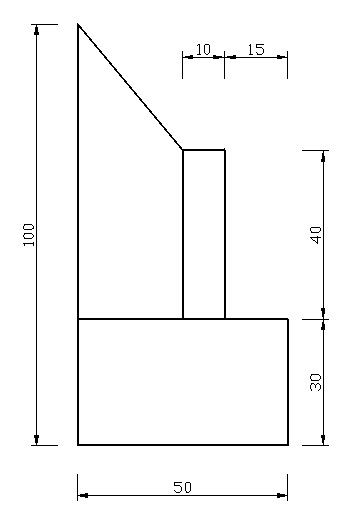 ля
настройки углов полярного отслеживания
щелкните правой клавишей мыши по кнопке
«ОТС-ПОЛЯР» ниже командной строки и
выберите пункт «Настройка». Полярное
отслеживание может осуществляться под
углами, кратными следующим стандартным
значениям: 90, 45, 30, 22.5, 18, 15, 10 или 5 градусов.
Кроме того, пользователь может определить
другие значения углов. На следующей
иллюстрации показаны некоторые из
возможных линий полярного отслеживания
при значении углового интервала 30
градусов.
ля
настройки углов полярного отслеживания
щелкните правой клавишей мыши по кнопке
«ОТС-ПОЛЯР» ниже командной строки и
выберите пункт «Настройка». Полярное
отслеживание может осуществляться под
углами, кратными следующим стандартным
значениям: 90, 45, 30, 22.5, 18, 15, 10 или 5 градусов.
Кроме того, пользователь может определить
другие значения углов. На следующей
иллюстрации показаны некоторые из
возможных линий полярного отслеживания
при значении углового интервала 30
градусов.
